![]()
Figura 1 - Botão Iniciar presente na barra de tarefas do Windows.
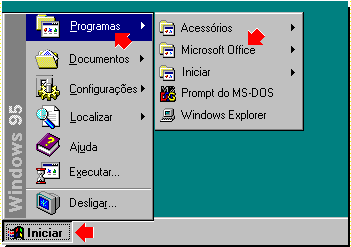
Figura 2 Â Menu Iniciar do Windows e o submenu Programas abertos.
Obs.: as informações no menu Iniciar podem variar conforme o Windows é apresentado em cada computador.
1. Inicialização do Excel 2000
Para se trabalhar com a planilha eletrônica Excel 2000 é muito fácil, basta que o programa esteja instalado e "rodando" no computador. Após o programa ter sido instalado, será exibido o seu nome na opção Programas no Menu Iniciar do Windows. Entretanto, toda instalação do ambiente Windows é diferente uma da outra, pois muitas pessoas criam seus próprios atalhos e colocam seus programas em janelas personalizadas, ficando assim, difícil definir qual a forma de carregamento do programa para executá-lo e utilizá-lo.
Portanto, acaba existindo várias formas de carregar um determinado programa na tela e começar a utilizá-lo. O pressuposto será que o item Microsoft Excel 2000 esteja presente dentro da opção Programas no Menu Iniciar, que fica localizado na parte inferior esquerda da janela principal do Windows.
Execute os passos a seguir:
![]()
Figura 1 - Botão Iniciar presente na barra de tarefas do Windows.
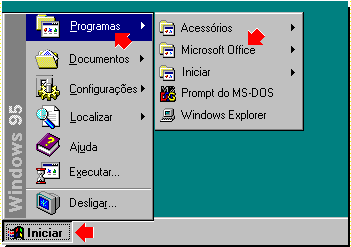
Figura 2 Â Menu Iniciar do Windows e o submenu Programas abertos.
Obs.: as informações no menu Iniciar podem variar conforme o Windows é apresentado em cada computador.
Em certa época, a planilha era um pedaço de papel que os contadores e planejadores de empresas utilizavam para colocar uma grande quantidade de números dentro de linhas e colunas. Os números poderiam, então, ser somados, subtraídos e comparados, uns aos outros.
Atualmente, a planilha é um pacote de software de computador que está sendo processado em quase todo computador profissional de pequeno porte. Este programa coloca linhas e colunas dentro de sua memória e os manipula de acordo com fórmulas e funções.
Na área de trabalho do Excel 2000 existe uma janela de planilha onde é apresentado o nome Pasta1 na barra de título, uma planilha vazia, onde se encontram linhas e colunas dispostas de tal forma que as informações possam ser inseridas dentro da grade formada com o cruzamento desses dois elementos.
É a célula exibida com uma borda em negrito indicando que a ela está selecionada e onde os próximos dados digitados serão inseridos ou o próximo comando escolhido será aplicado. Se for selecionada mais de uma célula ao mesmo tempo, a primeira será é a célula ativa e as outras serão destacadas na cor escura. Observe a figura 3
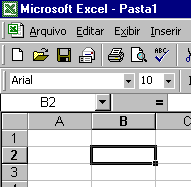
Figura 3 Â Apresentação da célula ativa.
Quando se trabalha com uma planilha, muitas vezes depara-se com a necessidade de tratar um trecho ou uma determinada região de maneira diferente do restante da planilha. Um intervalo de células é uma região da planilha selecionada a fim de permitir que se trabalhe, edite, formate e modifique mais de uma célula ao mesmo tempo. O intervalo de células é reconhecido como o conjunto de células que fica entre a célula do canto superior esquerdo e a do canto inferior direito. Observe a figura 4:
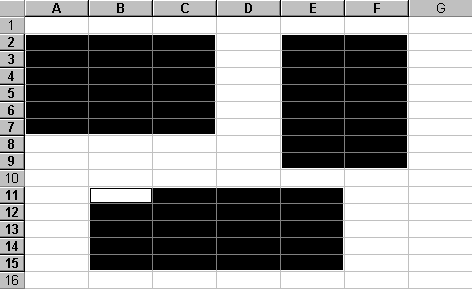
Figura 4 Â Exemplos de seleções de células.
As pastas de trabalho proporcionam um meio de organizar muitas planilhas em um mesmo arquivo. Uma pasta de trabalho é uma coleção de várias páginas de planilha que possuem o mesmo número de colunas e linhas que a primeira, e opcionalmente, pode-se criar planilhas exclusivas para gráficos. Cada página de planilha é uma grade formada por colunas e linhas distribuídas na tela de maneira tal que se possa relacionar informações horizontal e verticalmente.
Cada pasta de trabalho é gravada como se fosse um arquivo, sendo que, o nome de arquivo padrão para a primeira pasta de trabalho é Pasta1. Há três utilizações principais para fazer uso da pasta de trabalho:
Se estiver trabalhando com uma planilha que possua uma grande quantidade de dados no Excel 2000, pode-se tornar o trabalho muito mais fácil se a planilha for dividida em partes separadas em cada página da pasta de trabalho.
Para chegar a uma página específica, deve-se clicar na aba de página (isto se torna mais fácil do que movimentar-se entre as diversas partes de uma única planilha de tamanho maior), que fica na parte inferior da tela. E também, quando se escreve uma fórmula que faz referência à células de outra página, o nome da página aparece na fórmula, ficando fácil perceber que se está fazendo uma referência.
2.4.2. Reunião de Dados Relacionados
Em vez de gravar um orçamento, um cronograma, um inventário de estoque ou outras informações correlatas em diferentes arquivos do disco, pode-se transformá-los em páginas separadas da mesma pasta de trabalho. Com isto só será necessário lembrar o nome de um arquivo, e não de vários.
Se estiver trabalhando com dados que seguem um certo gabarito ou apresentação, as pastas de trabalho proporcionam maneiras eficientes de digitar e formatar os dados, agrupando as páginas antes de digitar informações padrões para títulos de colunas ou antes de fazer mudanças de formato, acelerando assim o seu trabalho.
2.5. Características e Novidades do Excel 2000
Como foi mencionado anteriormente, toda planilha está dividida numa tela com linhas, colunas e pastas de trabalho, sendo que a planilha Excel 2000 possui um total de 256 colunas, 65536 linhas e várias páginas de pasta de trabalho. Ao longo do topo da planilha encontra-se os cabeçalhos de colunas representados por letras, como A, B, C e assim por diante, chegando até a coluna IV, pois a partir da coluna Z há uma combinação de duas letras para se formar o cabeçalho da coluna, como por exemplo: AA, AB, AC...AZ, BA, BB, BC e assim por diante.
À esquerda, de cima para baixo, encontra-se os cabeçalhos de linhas, como 1, 2, 3, 4 e assim por diante. A interseção de uma linha com um coluna resulta numa célula, como foi dito anteriormente, portanto cada célula possui um endereço que consiste na letra da coluna seguida pelo número da linha; por exemplo, o endereço B8 refere-se à célula resultante da interseção da coluna B com a linha 8.
Na parte inferior da tela do Excel 2000 se encontram as páginas da pasta de trabalho denominadas através dos termos Plan1, Plan2, Plan3 e assim por diante, mas é possível dar-lhes nomes descritivos que indiquem seu conteúdo. A figura 5 mostra as planilhas existentes em uma pasta de trabalho:
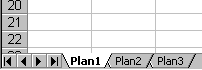
Figura 5 Â Planilhas de uma nova pasta de trabalho.
Observe que a célula A1 da planilha Pasta1, assim que é iniciado o programa Excel 2000, está circundada com uma borda marcante. Sabendo disto, pode-se afirmar que a célula A1 é atualmente a célula ativa e que esta receberá todos os comandos digitados na barra de fórmulas e formatações escolhidas na barra de ferramentas.
A janela exibe apenas uma parte da planilha de cada vez. Para ver linhas e colunas que não estão visíveis, deve-se rolar a planilha na tela através das barras de rolagem horizontal e vertical que se encontram na base da janela e à direita respectivamente, ou utilizar as teclas de movimentação que serão comentadas posteriormente.
A seguir são relacionadas algumas das características já existentes na versão anterior e as novidades do Excel 2000:
Abrir e salvar documentos do Microsoft Office  com as caixas de diálogo Abrir arquivo e Salvar arquivo aprimoradas, é possível ver mais arquivos de uma só vez e acessá-los com mais rapidez em todos os programas do Office. Você pode usar a nova Barra de locais para ir até as pastas e os locais mais utilizados, clicando em Histórico. Lá estão os últimos 20 a 50 documentos e pastas usados. Depois, clique no botão Voltar para retornar com facilidade às pastas visitadas mais recentemente.
Coletar e colar com a Área de transferência do Office  é possível usar a nova Área de transferência do Office para coletar objetos de todos os programas, inclusive do navegador da Web, e colá-los quando necessário. Você pode armazenar até 12 objetos na Área de transferência do Office.
Modo de exibição através  quando você seleciona células com texto em cores, a cor permanece a mesma em vez de ser exibida em um esquema de cores inversas.
Símbolo da moeda Euro  formatos de número adicionais estão disponíveis como o símbolo da moeda Euro.
Desfazer múltiplo  é possível desfazer até 16 ações.
Entradas mais fáceis de referências de intervalo nas caixas de diálogo  caixas de diálogo que aceitam referências de intervalo agora têm um botão que reduz a caixa a um tamanho menor, de modo que ela não fique no caminho enquanto você seleciona o intervalo que deseja em sua planilha.
Opção Sim para todos quando vários arquivos são fechados  ao sair do Excel 2000 com vários arquivos abertos, você pode optar por salvar todos os arquivos antes de sair, em vez de ter que confirmar o fechamento de cada um dos arquivos abertos.
Dispositivo apontador IntelliMouse  use o botão giratório do mouse para rolar ou ampliar a exibição de uma planilha e para pesquisar para cima e para baixo nos dados de relatórios de tabela dinâmica, tópicos e listas subtotalizadas.
Os cabeçalhos de linha e coluna indicam a célula ativa  à medida que você move o realce para a célula ativa, os números de linha e coluna se "acendem", de modo que é fácil saber exatamente onde você se encontra.
Melhor edição de arrastar e soltar  arraste a borda de um intervalo de células para mover o intervalo para outra pasta de trabalho ou janela de planilha, ou mantenha pressionada a tecla ALT para arrastar o intervalo até uma tabulação de planilha na mesma pasta de trabalho. Quando você arrasta um intervalo com o botão direito do mouse, é exibido um menu de atalho com as opções de cópia e colagem exibidas.
Exibir comentários e indicadores de linha e coluna  quando o ponteiro é deixado sobre uma célula com um indicador de comentário (um triângulo vermelho no canto superior direito de uma célula), o seu conteúdo é automaticamente exibido. Quando a caixa de rolagem é arrastada para que outras partes da planilha sejam vistas, um indicador mostra a linha ou a coluna para a qual você irá se mover.
2.6. Formas do Ponteiro do Mouse
Quando o ponteiro do mouse é movimentado ao longo da janela do Excel 2000, este se transforma a fim de indicar o que acontecerá se for dado um clique com o mouse naquela área da janela. Enquanto o ponteiro do mouse estiver sobre a planilha na janela do documento, ele será apresentado como um sinal de mais (+). Dentro da barra de fórmulas, o ponteiro do mouse terá a forma de uma viga ( I ), criada para posicionar um ponto de inserção com precisão entre dois caracteres. Dentro da barra de ferramentas e da barra de menu, a forma do ponteiro é um seta. A tabela a seguir ilustra os perfis do ponteiro que, muito provavelmente, serão encontrados.
|
Perfil |
Posição |
|
|
Sobre as células da planilha |
|
|
Dentro da barra de fórmula e dentro da caixa de texto na extremidade esquerda da barra de ferramentas |
|
|
Sobre a barra de títulos, botões na barra de ferramentas, barra de menu e barras de rolagem, do lado esquerdo da barra de fórmulas e sobre as bordas das células da planilha |
|
|
No limite de um cabeçalho de coluna ou de linha (para redimensionamento) |
|
|
Sobre a alça de preenchimento no canto inferior direito da célula ativa |
3. Elementos da Tela de Abertura
Após a inicialização do programa, o computador mostra a tela de abertura do Excel 2000 e seus respectivos elementos, que como já se conhece, possui os mesmos elementos encontrados nos programas da Microsoft, mudando apenas, os elementos específicos para o trabalho com planilhas eletrônicas.
Observe a figura 6 exibindo a tela de abertura padrão do Excel 2000:
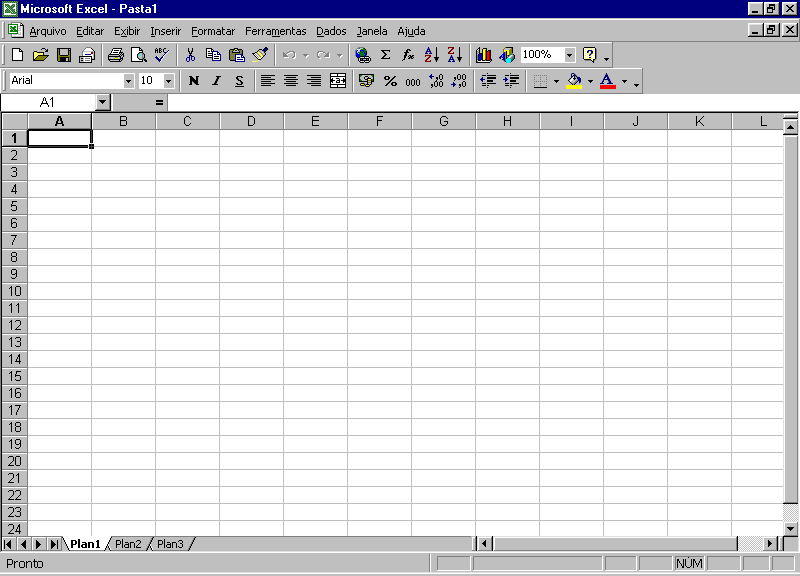
Figura 6 Â Tela de abertura do Excel 2000.
A seguir serão descritos os elementos que compõem a tela de abertura:
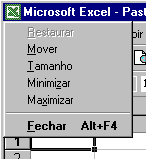
Figura 7 Â Caixa do menu de controle com o respectivo menu aberto.
![]()
Figura 8 Â Barra de título.
![]()
Figura 9 Â Botão minimizar.
![]()
Figura 10 Â Botão maximizar.
Obs.: Este botão aparece somente quando uma janela estiver restaurada.
![]()
Figura 11 Â Botão restaurar.
![]()
Figura 12 Â Botão fechar.
![]()
Figura 13 Â Barra de menu.
![]()
Figura 14 Â Barra de Ferramentas Padrão.
![]()
Figura 15 Â Barra de Ferramentas Formatação.
A seguir são mostradas a Caixa de Nomes e a Barra de Fórmulas com seus respectivos botões para que se possa conhecer o ponto em deve ser clicado o mouse para a devida operação desejada. Figura 16:
![]()
Figura 16 Â Caixa de nomes e barra de fórmulas.
![]()
Figura 17 Â Barra de status.
3.1. Utilização das Barras de Ferramentas
O Excel 2000 personaliza automaticamente os menus e barras de ferramentas com base na freqüência com que sãos utilizados os comandos. Ao iniciar o Excel 2000 pela primeira vez, os comandos mais comuns aparecerão. Conforme o trabalho com Excel 2000, os menus e barras de ferramentas serão personalizados  o Excel passará a mostrar nos menus e barras de ferramentas apenas os comandos e botões usados com mais freqüência.
Para procurar um comando que não são utilizados com freqüência ou que nunca tenha usado antes, clique nas setas ![]() situadas na parte inferior do menu ou clique duas vezes no menu para expandi-lo. Ao expandir um menu, fará com que todos os outros menus sejam expandidos até que se clique em um comando ou execute outra ação. Quando um comando é utilizado no menu expandido, ele será adicionado imediatamente à verão personalizada (curta) do menu. Se parar de usar o comando por um tempo, o Excel 2000 deixará de exibi-lo. Se preferir, o usuário poderá determinar que o Excel 2000 sempre exiba o conjunto completo de comandos de cada menu.
situadas na parte inferior do menu ou clique duas vezes no menu para expandi-lo. Ao expandir um menu, fará com que todos os outros menus sejam expandidos até que se clique em um comando ou execute outra ação. Quando um comando é utilizado no menu expandido, ele será adicionado imediatamente à verão personalizada (curta) do menu. Se parar de usar o comando por um tempo, o Excel 2000 deixará de exibi-lo. Se preferir, o usuário poderá determinar que o Excel 2000 sempre exiba o conjunto completo de comandos de cada menu.
3.2. Personalização da Barra de Ferramentas
As barras de ferramentas podem ser posicionadas lado a lado na mesma linha. Por exemplo, a barra de ferramentas Padrão aparecerá ao lado da barra de ferramentas Formatação quando iniciar o Excel 2000 pela primeira vez. Ao colocar várias barras de ferramentas na mesma linha, pode ser que não haja espaço suficiente para exibir todos os botões. Se não houver, os botões usados recentemente serão exibidos.
Pode-se redimensionar uma barra de ferramentas para exibir mais botões ou mostrar todos os botões de uma barra de ferramentas. Para ver uma lista de botões que não cabem em uma barra de ferramentas ancorada interna, clique em Mais botões ![]() na extremidade da barra de ferramentas. Ao usar um botão que não esteja sendo exibido na barra de ferramentas, esse botão se moverá para a barra de ferramentas e um botão que não tenha sido usado recentemente se moverá para a lista Mais botões.
na extremidade da barra de ferramentas. Ao usar um botão que não esteja sendo exibido na barra de ferramentas, esse botão se moverá para a barra de ferramentas e um botão que não tenha sido usado recentemente se moverá para a lista Mais botões.
Ao sair do Excel 2000, as alterações efetuadas na barra de menus e nas barras de ferramentas internas criadas pelo usuário, bem como as barras de ferramentas que estiverem sendo exibidas no momento, serão salvas em um arquivo de configurações de barras de ferramentas, o Excel.xlb. As configurações de barras de ferramentas salvas nesse arquivo serão usadas por padrão sempre que o Excel 2000 for iniciado.
As barras de ferramentas criadas ou personalizadas estarão disponíveis em todas as pastas de trabalho do seu sistema. Para garantir que uma barra de ferramentas personalizada sempre esteja disponível em uma pasta de trabalho específica, pode-se anexar a barra de ferramentas à pasta de trabalho.